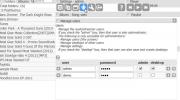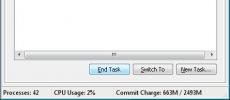Comment ajouter des contacts iOS à People sur Windows 10
Si vous utilisez un produit Apple et un seul produit Apple, vous rencontrerez rapidement de nombreux obstacles lorsque vous essayez de le faire fonctionner avec les autres appareils non Apple que vous utilisez. Un exemple très courant de cela est les utilisateurs qui possèdent des iPhones mais qui préfèrent toujours Windows ou Ordinateurs de bureau Linux. Faire jouer les deux appareils différents n'est pas facile et vous manquez de nombreuses fonctionnalités. Windows 10 a tendance à être plus ouvert tandis qu'iOS et macOS sont restrictifs. À cette fin, si vous souhaitez synchroniser les contacts iOS avec People sur Windows 10, vous ne trouverez aucun moyen de connecter les deux services.
Bien que vous ne puissiez pas synchroniser les contacts iOS avec les contacts, vous pouvez toujours les importer. Il y a une différence entre les deux que nous expliquerons vers la fin, mais pour l'instant, passons à l'ajout de contacts iOS à People. Le plus gros problème est leur importation car l'application People est juste la pire. Il n'a pas d'option d'importation directe.
Exporter des contacts iOS
Vous devez exporter vos contacts iOS. Pour ce faire, vous devez synchroniser vos contacts avec iCloud. Vous pouvez activer la synchronisation sur votre iPhone. Une fois que vous avez fait cela, visitez iCloud dans votre navigateur et sélectionnez l'application Contacts.

En bas à gauche, cliquez sur le bouton de la roue dentée. Sélectionnez "Sélectionner tout" dans le menu, puis l'option d'exportation. Cela exportera tous vos contacts dans un seul fichier VCF.

VCF à CSV
Vous avez tous vos contacts dans un fichier VCF mais, pour les importer, vous avez besoin que le fichier soit au format CSV. Il existe de nombreux convertisseurs en ligne qui peuvent faire le travail. Choisissez-en un et utilisez-le pour convertir le fichier VCF en CSV. Toutes les applications ne fonctionnent pas aussi bien, donc si vous rencontrez des difficultés pour importer le fichier CSV converti à l'étape suivante, utilisez une autre application pour convertir le fichier VCF en fichier CSV et réessayez.
Importer un fichier CSV dans Outlook
Vos contacts iOS sont désormais dans un fichier CSV. Visite Contacts Outlook en ligne. Connectez-vous, cliquez sur le bouton Gérer et sélectionnez l'option Importer. L'importation des contacts prendra un certain temps en fonction du nombre.

Ajouter Outlook à Mail sur Windows 10
Revenez à votre bureau Windows 10 et ouvrez l'application Mail. Cliquez sur le bouton de la roue dentée. Dans le panneau qui s'ouvre, sélectionnez Gérer les comptes. Ajoutez le compte Outlook auquel vous venez d'importer des contacts.

Une fois le compte ajouté, sélectionnez-le à nouveau sous Gérer les comptes. Vous verrez une option pour gérer les paramètres de synchronisation pour le compte. Cliquez dessus et assurez-vous que l'e-mail et le contact sont activés.

Cela devrait faire l'affaire. Vos contacts apparaîtront désormais dans l'application Contacts. Si vous désactivez la synchronisation des e-mails pour le compte, les contacts disparaîtront de l'application Contacts. Ne nous demandez pas pourquoi. C’est comme ça que ça fonctionne.

Sync vs Import
Vous avez franchi pas mal de cerceaux pour importer ces contacts, mais ils ont été importés. Ils ne se synchronisent pas. Cela signifie que si vous mettez à jour ou ajoutez de nouveaux contacts sur votre iPhone (ou MacBook), vous devrez recommencer tout ce processus. Les nouvelles modifications ne seront pas automatiquement ajoutées à l'application Contacts. L'ensemble du processus est à quoi ressemble la paperasse dans un monde en ligne et si vous avez envie de mettre le feu à votre ordinateur à ce stade, nous comprenons.
Chercher
Messages Récents
Comment empêcher Facebook de vous suivre avec un VPN
Il y a une raison pour laquelle «ils peuvent vous entendre» est dev...
AudioStreamer permet la diffusion à distance de musique à partir de votre PC Windows
Parfois, vous souhaitez accéder à votre bibliothèque musicale penda...
Comment fermer un programme bloqué dans Windows 7, Vista, XP
Avez-vous un ou deux programmes qui ne répondent pas, mais vous ne ...